1、步骤一 选中要插入项目符号的内容,在【开始】选项卡下单击【项目符号】右侧的按钮,如下图所示。
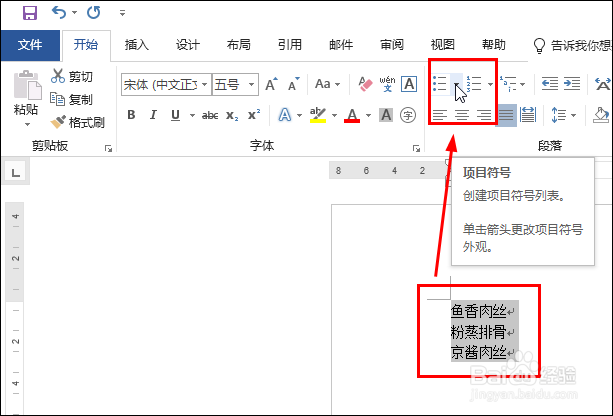
2、步骤二 在列表中单击【定义新项目符号】,如下图所示。
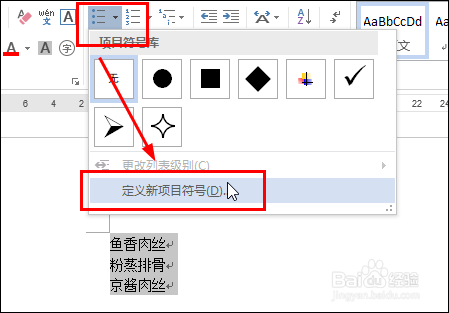
3、步骤三 在打开的对话框中单击【图片】按钮,如下图所示。
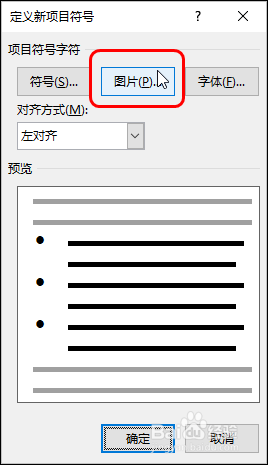
4、步骤四 打开【插入图片】对话框,因为要从必应搜索中搜索图片作为项目符号,茸垂扌馔则单击【必应图像搜索】按钮,如下图所示。
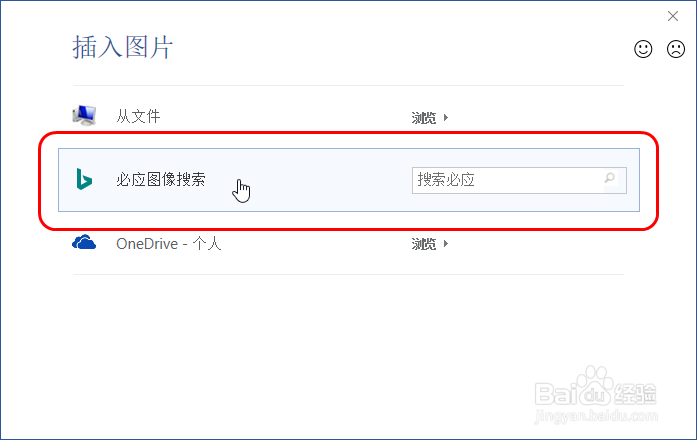
5、步骤五 在搜索框中输入搜索关键词,如【盘子】,按下【Enter】键,实现搜索结果,如下图所示。
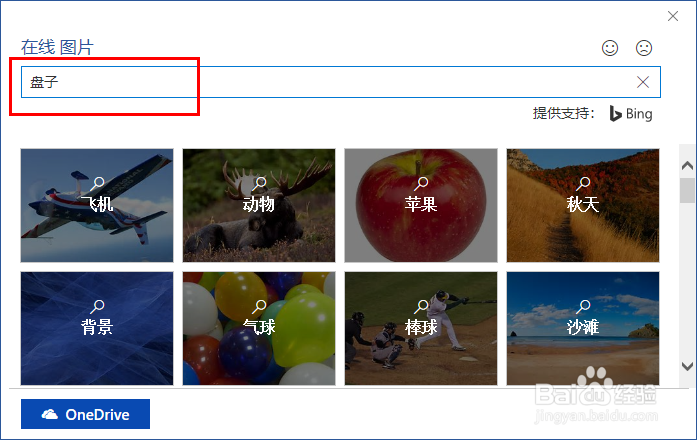
6、步骤六 在搜索结果中选择要作为项目符号的图片,单击【插入】按钮,如下图所示。
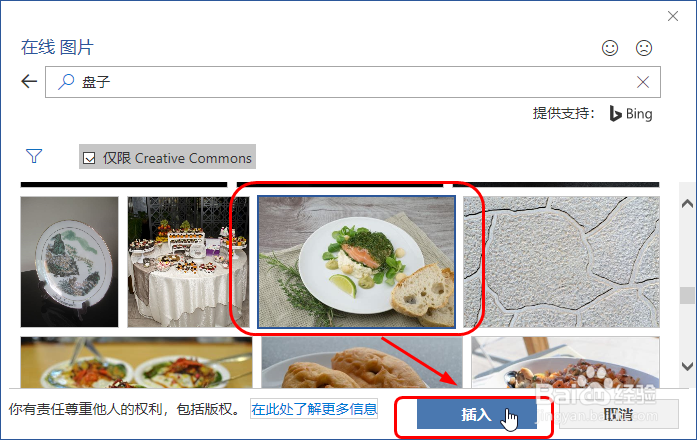
7、步骤七 可看到图片作为项目符号的预览效果,如下图所示。
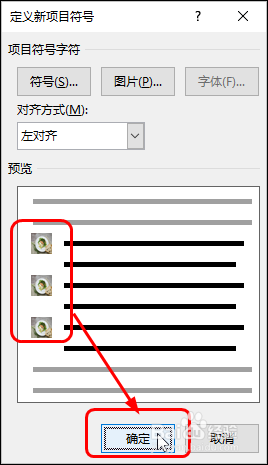
8、步骤八 关闭对话框, 在文档中可看到效果,如下图所示。

